Bluetooth sangat penting untuk menghubungkan iPhone atau iPad anda ke aksesori kegemaran anda seperti fon kepala atau pembesar suara. Oleh itu, sangat mengecewakan apabila anda menghadapi masalah sambungan atau mencari pilihan yang berwarna kelabu pada peranti anda. Sama ada ini berlaku pada iOS 14 atau 13, kami mempunyai beberapa penyelesaian untuk membantu anda menyelesaikan masalah Bluetooth yang tidak berfungsi pada iPhone dan iPad. Lihatlah.
- Matikan Bluetooth dan mulakan semula iPhone anda
- Lupakan Peranti dan Sambungkan Semula
- Tetapkan semula Tetapan Rangkaian
- Kemas kini ke Versi iOS terkini
1. Matikan Bluetooth dan mulakan semula iPhone anda
Mari kita mulakan dengan penyelesaian asas.
- Buka aplikasi Tetapan dan ketik Bluetooth .
- Matikan togol untuk Bluetooth .
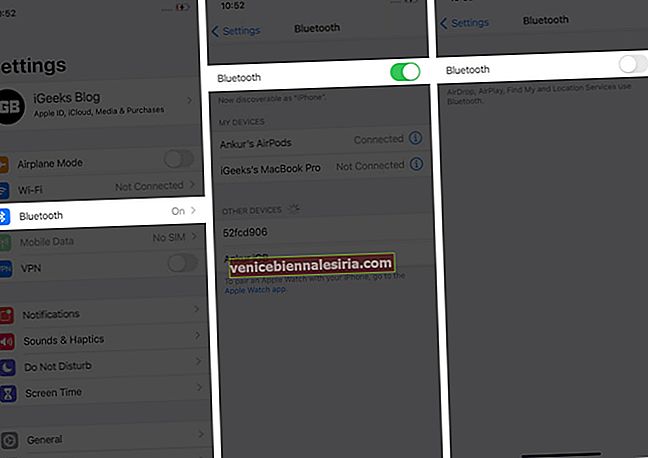
- Sekarang matikan iPhone.
- Selepas satu minit, hidupkan iPhone dan aktifkan Bluetooth.
Petua : Juga, mulakan semula peranti Bluetooth. Untuk AirPod, sila simpan dalam cas pengecasan dan tutup penutupnya. Keluarkan selepas satu minit.
Sekarang, sambungkan peranti wayarles ke iPhone, dan ia mesti berfungsi dengan betul.
2. Lupakan Peranti dan Sambungkan Semula
Proses di bawah adalah sama untuk semua peranti Bluetooth - Apple AirPods atau fon kepala pihak ketiga, pembesar suara, dll.
- Di dalam aplikasi Tetapan iPhone , ketuk Bluetooth .
- Ketik ' i ' di sebelah nama peranti yang disambungkan.
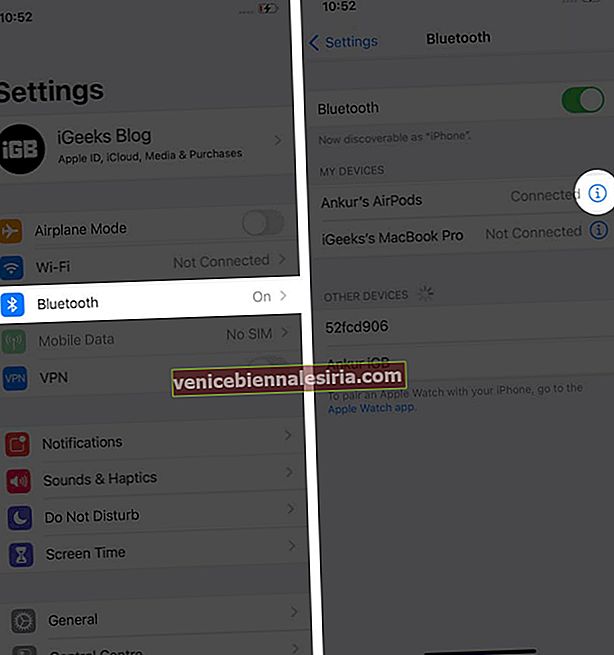
- Ketik Lupakan Peranti Ini → Lupakan Peranti .
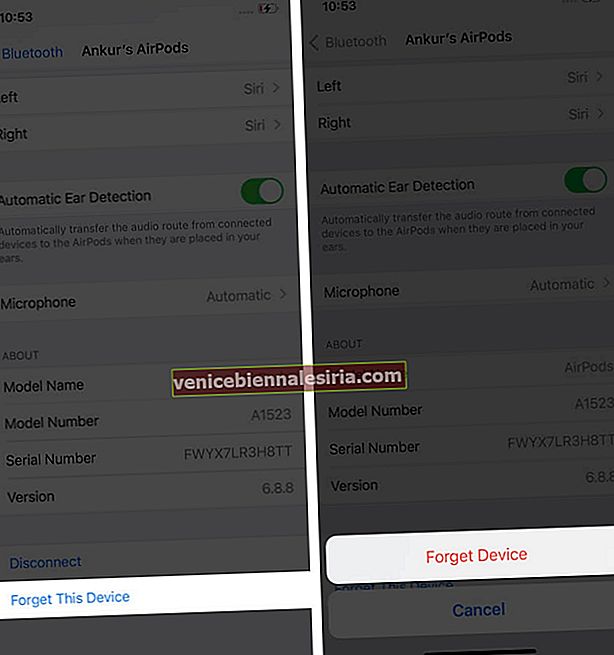
- Sekarang, pasangkan lagi peranti Bluetooth. Untuk ini, buka aplikasi Tetapan → Bluetooth . Untuk kebanyakan fon kepala dan pembesar suara Bluetooth, anda harus menekan atau menekan lama butang berpasangan pada peranti. Selepas itu, sila ketik nama peranti apabila terdapat di bawah Bluetooth pada iPhone. Untuk memasangkan AirPod, ikuti panduan mudah kami.
Catatan : Tidak berpasangan dan membaiki Apple Watch juga dapat membantu. (dikongsi oleh pengguna di forum Pembangun Apple.)
3. Tetapkan Semula Tetapan Rangkaian
Beberapa masalah berkaitan rangkaian berjaya diperbaiki setelah anda menetapkan semula tetapan rangkaian.
Sebelum anda meneruskan, adalah mustahak untuk mengetahui bahawa semua rangkaian Wi-Fi yang disimpan, peranti Bluetooth, konfigurasi VPN, dan tetapan seperti itu akan dipulihkan ke keadaan lalai. Walau bagaimanapun, perkara peribadi seperti aplikasi, foto, video, muzik, dan lain-lain tidak akan berubah. Mereka akan kekal seperti sekarang.
- Buka aplikasi Tetapan dan ketik Umum .
- Tatal ke bawah dan ketik Reset .

- Ketik Tetapkan Semula Semua Tetapan .
- Masukkan kod laluan peranti dan sahkan tindakan anda.

Setelah proses selesai, pasangkan lagi peranti Bluetooth anda dengan iPhone. Segala-galanya mesti berfungsi dengan sempurna sekarang.
4. Kemas kini ke Versi iOS terkini
Akhirnya, apabila tidak ada yang berfungsi, kemas kini iPhone ke versi terbaru iOS 14. Masalahnya pada mulanya bermula dengan versi terbaru ini, dan sudah tiba masanya Apple akan menambal segalanya dalam versi iOS 14 seterusnya - katakan 14.1 atau yang serupa.
Untuk ini, buka aplikasi Tetapan → Umum → Kemas kini Perisian , dan periksa sama ada anda masih belum mengemas kini atau tidak. Sekiranya ya, ketik pada Muat turun dan Pasang atau Pasang Sekarang .


Melog masuk
Ini adalah beberapa kaedah praktikal untuk menyelesaikan masalah Bluetooth yang tidak berfungsi dengan betul pada iPhone yang menjalankan iOS 14. Saya percaya salah satu penyelesaian di atas membantu anda.
Sila kongsi dengan kami yang mana yang sesuai untuk anda. Sekiranya anda mempunyai beberapa petua tambahan, silakan juga memasukkannya ke dalam komen.
Seterusnya, lihat catatan berkaitan yang sangat baik ini.
- Pembesar Suara Bluetooth Terbaik untuk iPhone 11, 11 Pro, dan 11 Pro Max
- Cara Memasangkan Fon kepala Bluetooth dengan Apple Watch
- Cara Memperbaiki Ralat Bluetooth Tidak Terdapat pada Mac
- Penjejak Bluetooth Terbaik yang Boleh Anda Beli Sekarang!
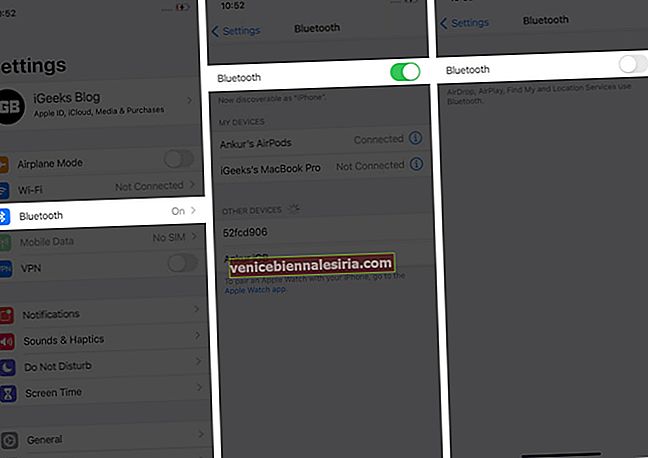
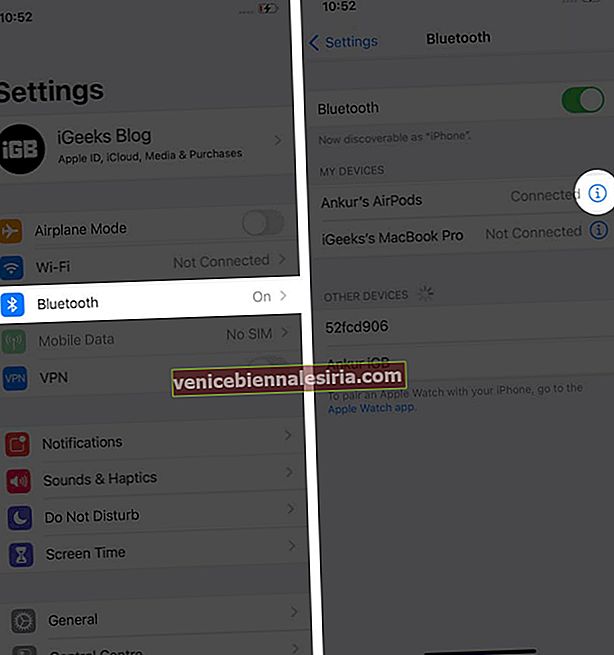
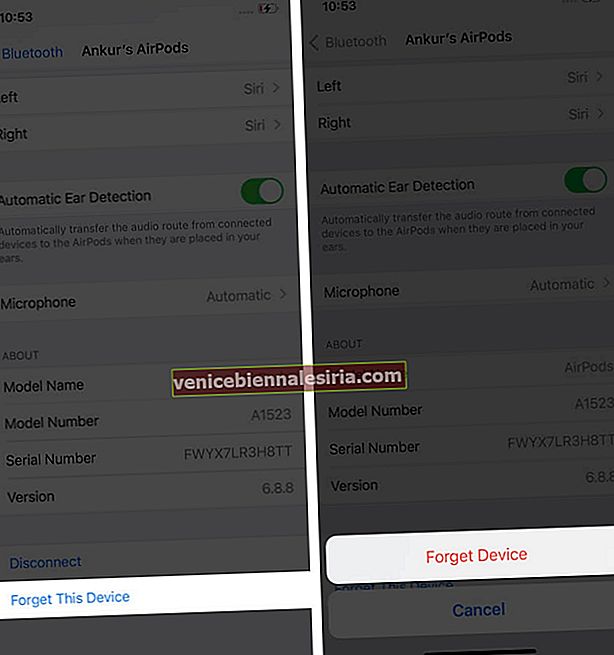







![Cara Melihat Cerita Instagram Tanpa Nama [2021]](https://pic.venicebiennalesiria.com/wp-content/uploads/blog/2047/W0VIFLEK25pic.jpg)


![Kes Folio Terbaik untuk iPhone 8 [Edisi 2021]](https://pic.venicebiennalesiria.com/wp-content/uploads/blog/2051/OXB4V9PEWLpic.jpg)
